Stahování a přenos souborů z internetuinternetu a fyzických úložných médií, a jejich uložení na různých místech znesnadňuje správu místa na disku. Většina správců souborů třetích stran poskytuje pomocnou ruku v boji proti těmto problémům tím, že umožňuje uživatelům uspořádat soubory a složky z jednoho místa. FenrirFS je skvělý správce souborů, který organizuje vaše data implementací konceptu Profily a Štítky pro identifikaci dat. Štítky funkce umožňuje označit soubory z různýchumístění, abyste k nim měli rychlý přístup pouhým kliknutím na požadovaný štítek. Tato aplikace také umožňuje nahrávat obrázky na sociální sítě, jako jsou Facebook a Twitter, synchronizovat důležité poznámky s Evernote, náhledové soubory jako video, obrázky, audio a text v integrovaném okně rychlého náhledu a další.
Rozhraní vypadá opravdu čistě a jednoduše a obsahuje horní lištu nástrojů. Aplikace ve výchozím nastavení obsahuje některé předkonfigurované Profily - počítaje v to Moje dokumenty, Moje videa, Moje obrázky, Moje soubory ke stažení atd, ale můžete si také vytvořit vlastní profil a nakonfigurovat jej podle svých preferencí. Aplikace má tři režimy zobrazení; Výchozí, Široká obrazovka a Kompaktní, a můžete si je vybrat Vyberte Zobrazit v pravém horním rohu. Panel nástrojů má Archivovat, mazat, přesouvat, štítky a Další operace ovládací prvky spojené s Profil rozbalovací nabídka menu a Zobrazit nabídku (tlačítko Fenrir zcela vlevo). Klepnutím na toto tlačítko Fenrir displeje různé možnosti zpracování souborů.

Chcete-li přidat profil, klikněte na Vytvořit nový profil z Zobrazit nabídku a zadejte název profilu. Můžete vytvořit Manuální profil a Profil režimu automatické synchronizace, kde tento automaticky synchronizuje nové položky ve stávajícím profilu. Nový profil se objeví v Nabídka pro výběr profilu na panelu nástrojů, který se hodí pro výchozí a další vlastní profily.
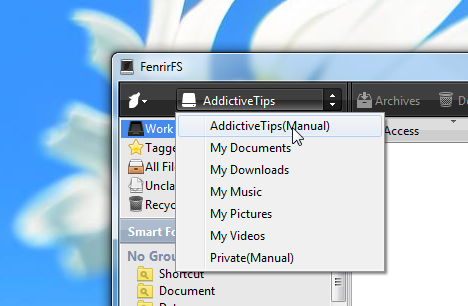
Profily lze konfigurovat samostatně. Můžete například určit různé režimy zobrazení pro různé profily. Štítky podokno vlevo zobrazuje samostatné barvy prokaždý předmět. Tato funkce ve skutečnosti kategorizuje položky ve vašem profilu, včetně adresářů a souborů. Další pozoruhodnou funkcí je panel Náhled, který se objeví, když Širokoúhlé zobrazení obrazovky režim je vybrána. Podokno náhledu obsahuje navigační tlačítka pro Zoom, Prezentace, Celá obrazovka atd.
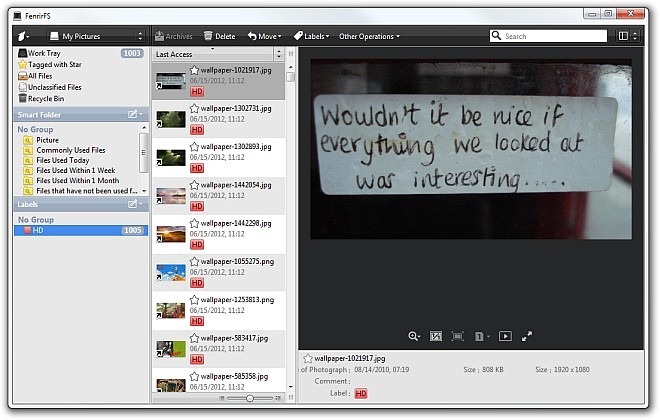
Jak již bylo uvedeno výše, můžete nahrát položku na svůj účet Facebook, Evernote nebo Twitter. Jednoduše klikněte pravým tlačítkem na položku, kterou chcete nahrát, a z kontextové nabídky vyberte cíl.
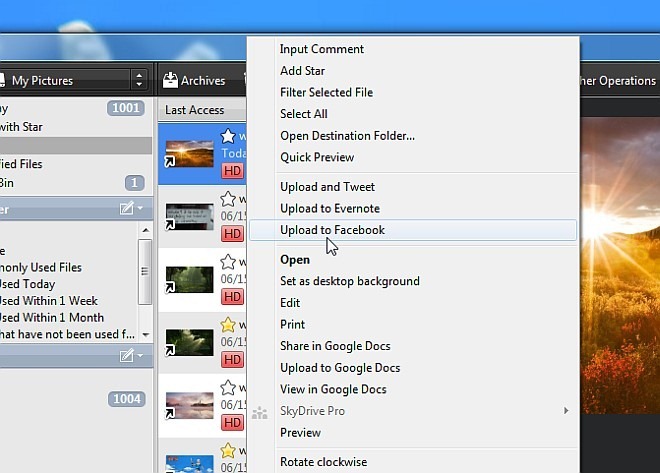
Stisknutím tlačítka Mezerník po výběru souboru spustí Rychlý náhled okno. Toto je v podstatě stejný podokno náhledu, které se zobrazuje v Široká obrazovka režim. Můžete jej však odpovídajícím způsobem změnit velikost a umístit kamkoli na obrazovku.
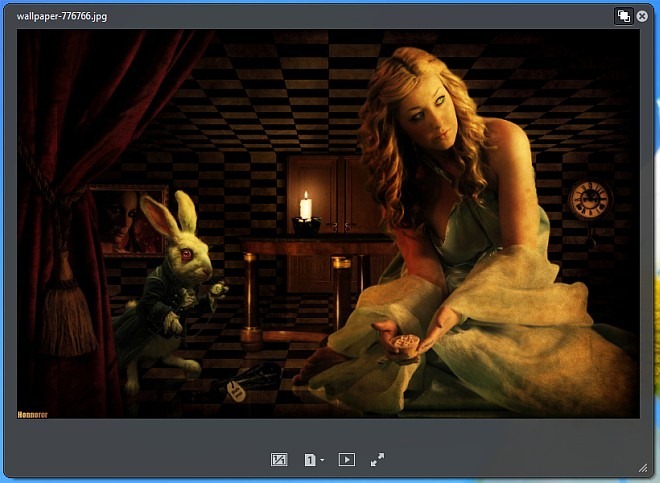
Aplikace je Nastavení prostředí umožňuje konfigurovat možnosti související s Klávesové zkratky, štítek, pohled režim, potvrzení oznámení atd. Z tohoto účtu se také můžete přihlásit ke svému účtu Twitter nebo Evernote Okna k okamžitému nahrání souborů na váš účet.
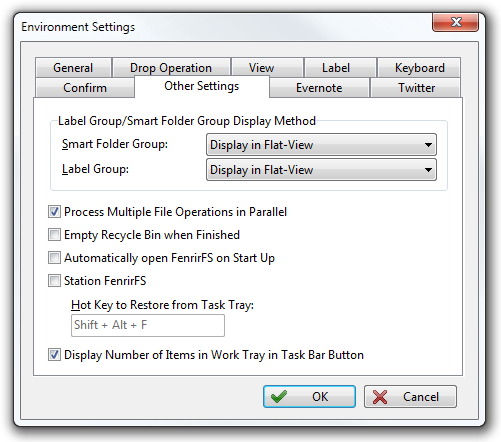
Celkově je FenrirFS komplexní souborřešení pro správu, které je navrženo tak, aby pomohlo příležitostným i pokročilým uživatelům. Podporuje Windows XP, Windows Vista, Windows 7 a Windows 8. Testování bylo provedeno na 64bitových Windows 7.
Stáhněte si FenrirFS













Komentáře